Noņem Safari redirect vīrusu (Vīrusa noņemšanas instrukcijas) - Bezmaksas instrukcija
Safari redirect vīrusa dzēšanas instrukcija
Kas ir Safari pāradresācijas vīruss?
Safari pāradresācijas vīruss meklē vājās vietas jūsu pārlūkā
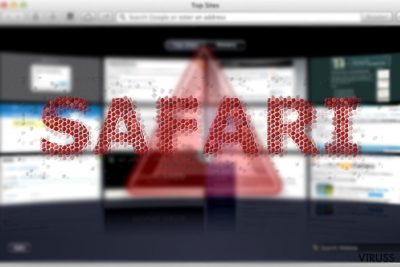
Safari redirect vīruss var aktivizēt dažādu parādību izvēli, kas pārtrauc jūsu pārlūkošanas sesijas. Kā pats virsraksts norāda, šis vīruss Safari pārlūkā var jūs aizvilināt uz šaubīgiem domēniem, kuri apgrūtina jūs ar kaitinošiem brīdinājumiem instalēt noteiktas lietotnes vai nomocīt ar traucējošām komerciālām reklāmām.
Kaut arī mac operētājsistēmām ir labāka imunitāte pret virtuālajiem draudiem, būtu naivi domāt, ka sistēma vispār nav ievainojama. Jaunākie pētījumi atklājuši daudzas drošības ievainojamības mac operētājsitēmā un Safari pārlūkā.
Diemžēl Safari pāradresācijas vīruss izrādās viena no galvenajām pārlūku ļaunprogrammatūras infekcijām, kas izmanto šādas ievainojamības. Tā ir dubultnieces versija līdzīgām pārlūku pāradresēšanas infekcijām citiem pārlūkiem:
- Chrome pāradresācijas vīruss
- Internet Explorer pāradresācijas infekcija
- Firefox pāradresācijas vīruss
Safari pāradresācijas ļaunprogrammatūra nedarbojas caur īpašu lietotni. Tāpēc tās konstatēšana var aizņemt vairāk laika kā parasti. Bez tam jūs varat neatrast nevienu šaubīgu programmatūru sistēmas sarakstā, ko atinstalēt, lai gan šīs infekcija var atvieglot šaubīgu lietotņu instalēšanu.
Aplūkosim sīkāk iespējamo uzvedību un simptomus, kas jums palīdzēs noteikt, vai jūsu Safari pārlūks ir kompromitēts. Ja jūs jau vairs nevarat atvairīt kaitinošās reklāmas, veiciet Safari pāradresācijas vīrusa noņemšanu, iedarbinot pretspiegošanas rīku, piemēram, FortectIntego vai Malwarebytes. Stingri ieteicams arī izskatīt norādījumus.
Safari pāradresācijas ļaunprogrammatūras dažādās nokrāsas
Kad šīs tipa infekcijas piezemējas uz jūsu pārlūka, tā nodod savu klātbūtni ar:
- Jūsu pāradresēšanu uz iepirkšanās domēniem vai filmu straumēšanas vietnēm ar nepārliecinošiem SSL sertifikātiem
- Jūsu aizvilināšanu uz domēniem, kuri reklamē pornogrāfisku saturu
- Potenciāli krāpniecisku pārlūku paplašinājumu reklamēšanu
- Jūsu mudināšanu instalēt viltus Safari atjauninājumus vai šaubīgus pārlūku skenerus
- Novirzīšanu uz pārlūka bāzes tehniskā atbalsta afērām
- Jūsu šturmēšanu ar sponsorētām reklāmām
Agrāk vai vēlāk jūs sapratīsiet, ka pārlūkā ir ļaunprātīga klātbūtne. Vispopulārākās šī Safari pārlūka vīrusa versijas ir . Safari tehniskā atbalsta afēras un viltus atjauninājumi.
Runājot par pēdējiem, jūs varat viegli noteikt atšķirību starp oficiāliem atjaunināšanas ziņojumiem un viltus uznirstošajiem paziņojumiem, vienkārši apskatot URL domēnu, kas reklamē šādu atjauninājumu. Pat ja pats paziņojums izskatās identisks oriģinālajam, šaubīga vietrāža URL gadījuma adrese, kas sastāv no daudziem cipariem un burtiem, dos mājienu, ka atjauninājumu neatbalsta kompānija Apple.
Vēl viena ļoti populāra pāradresācijas vīrusa tendence ir aizvilināt jūs uz nezināmām tīmekļa vietnēm, kas prasa jums instalēt šaubīgu Adobe Flash Player vai citu rīku.
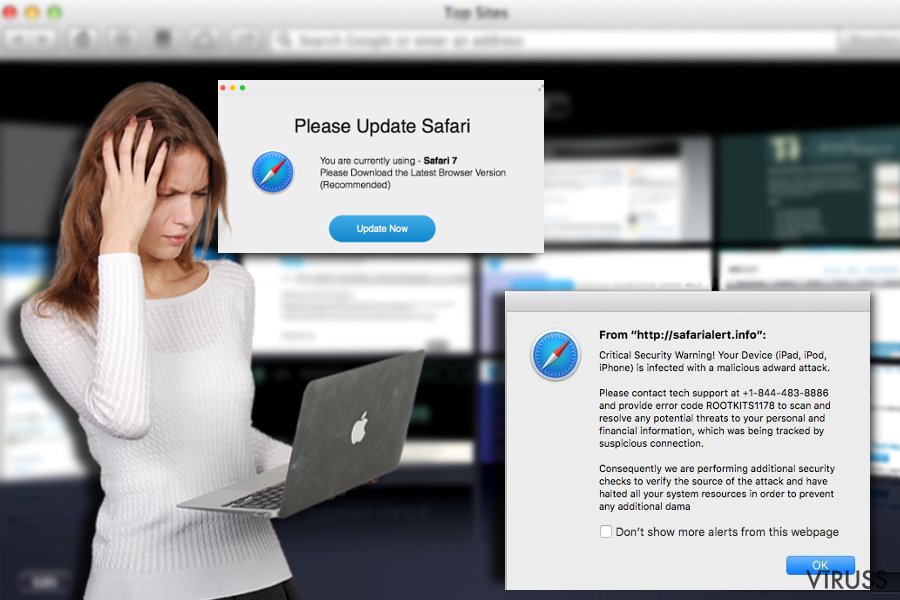 Safari pāradresācijas vīruss var izraisīt virkni dažādu aktivitāšu: palaist lērumu reklāmu vai arī novirzīt uz kaitnieciskām, pornogrāfiskām vietnēm
Safari pāradresācijas vīruss var izraisīt virkni dažādu aktivitāšu: palaist lērumu reklāmu vai arī novirzīt uz kaitnieciskām, pornogrāfiskām vietnēm
Daži no šiem domēniem pat uzvedas diezgan agresīvi: jums liek iespējot paplašinājumu, lai izietu no lapas. Šādos gadījumos nav nepieciešams iespējot kādus papildinājumus, bet piespiedu veidā izslēgt sistēmu.
Citi pārlūka pāradresācijas vīrusa varianti darbojas caur tīmekļa skriptiem, kuri var novirzīt uz tīmekļa vietnēm, kas jūs brīdina par it kā inficētu datoru.. Parasti šādu pārlūku draudu izstrādātāji izmanto labi zināmu apdraudējumu nosaukumu, lai atstātu biedējošāku iespaidu.
Pieprasījumi, ka jūsu dators tiks “atspējots” vai “bloķēts”, ir vienīgi blēņas. Šādi ziņojumi ietver telefona numuru un mudina jūs tūlīt rīkoties 5 minūšu laikā. Šajos gadījumos jūs varat vienkārši aizvērt cilni ar Activity Monitor.
Cits iespējamais Safari pārlūka pāradresācijas ļaunprogrammatūras scenārijs ir tāds, ka tā var novirzīt uz tīmekļa vietni, kas satur mūķu komplektus.> Pēdējos plaši izmanto noteiktu izspiedējvīrusu, piemēram, Cerber vai CryptoMix izstrādātāji.
Bez tam pāradresācijas ļaunprogrammatūra izmanto Clickonce tehnoloģiju. Kā liecina virsraksts, šāda tehnoloģija atvieglo ļaunprogrammatūras nolaupīšanu, lietotājam vienkārši noklikšķinot uz saites vai kompromitētā faila.
Bez tam, jums jābūt uzmanīgiem, jo pāradresācijas infekcijas arī piedalās lietotāju izspiegošanā. Tā kā tās darbojas caur tīmekļa skriptiem, tās iespējams izmantot, lai ievāktu informāciju, kas identificē lietotāju pārlūkošanas paradumus.
Iespējams arī, ka tās cenšas vākt personīgu informāciju. Rezultātā jūs surogātpasta mape var būt piebāzta ar ziņojumiem, kas piedāvā apšaubāmus produktus vai pakalpojumus. Dažos gadījumos ar šādu e-pastu var tikt piegādāts arī vēl draudīgāks pielikums.
Runājot par mobilo ierīču lietotājiem, tiem, kuri izmanto Safari mobilo versiju, jābūt ļoti piesardzīgiem. Noteiktas pārlūka pāradresācijas infekciju versijas var ne tikai jūs bombardēt ar reklāmām, bet pāradresēt jūs uz šaubīgiem domēniem, pirms novirzīt uz oficiālām tīmekļa vietnēm, piemēram, Google, Yahoo vai Amazon.
Padomi noteikšanai un novēršanai
Ja jūs saskaraties ar Safari pāradresācijas vīrusu, jums ir vairāk iespēju to savaldīt un no tās izvairīties. Novērojot augstāk pārrunātās darbības īpatnības, pāradresācijas ļaunprogrammatūra darbojas caur tīmekļa skriptiem, kas nav redzams parastiem lietotājiem. Tomēr to „bezveidīgā” forma ļauj tām izpildīt vairākas komandas. Jums visticamāk nākas saskarties ar tām vienādranga failu kopīgošanas domēnos vai reklāmatbalstītā filmu straumēšanā vai spēļu vietnēs.
Šādi domēni bieži satur tādas reklāmas kā “Neviens nav spēlējis šos spēli..”, “Lietas, par kurām neviens nezināja…”, u.tml. Šādi domēni bieži satur viltus komandas pogas, kas iesaka jums instalēt lielā mērā nedrošus vīrusu skenerus. Ja jūs saskārāties ar Safari pāradresācijas laupīšanu ar šo metodi, jums būs nepieciešama ļaunprogrammatūras likvidēšanas rīka palīdzība, lai izskaustu infekciju.
Bez tam, lai gan šī Safari pārlūka pāradresācijas infekcija nedarbojas caur lietotnēm, jums tomēr jāpievērš uzmanība instalēšanas vedņiem. Neatkarīgi no tā, kādu programmu jūs lejupielādējiet, izvēlieties “Custom”/Pielāgotos iestatījumus, lai konstatētu neatbilstošus pielikumus un atceltu to izvēli.
Atbrīvojieties no Safari pāradresācijas ļaunprogrammatūras
Lai noteiktu un izdzēstu visus elementus un pārlūka vīrusu, jūs varat kombinēt divas metodes – automātisko Safari pāradresācijas vīrusa noņemšanu un manuālo. Kas attiecas uz pēdējo, zemāk dotie norādījumi palīdzēs jums dzēst visus aizdomīgos paplašinājumus, kuri iespējams saistīti ar kaitinošo pāradresācijas parādību.
Norādījumi jums arī parādīs, kā veikt pilnu pārlūka atiestatīšanu, lai atbrīvotos no tīmekļa skriptiem. Šī darbība arī palīdzēs jums noņemt Safari pāradresācijas vīrusu. Jūs varat arī pārskatīt sistēmas lietotņu sarakstu, lai pārbaudītu, vai datorā nav iemitinājušās apšaubāmas lietotnes.
Ar FortectIntego palīdzību iespējams atbrīvoties no vīrusa radītajiem datu bojājumiem. Mēs iesakām SpyHunter 5Combo Cleaner un Malwarebytes, lai atklātu potenciāli nevēlamas programmas un vīrusus ar visiem to failiem un reģistra vienībām, kas ar tiem saistītas.
Manuālā Safari redirect vīrusu dzēšanas instrukcija
Noņemiet Safari redirect no Windows sistēmām
-
Noklikšķini uz Start → Control Panel → Programs and Features (ja lietojat Windows XP, klikšķini uz Add/Remove Programs).

-
Ja lietojat Windows 10 / Windows 8, ar labo peles taustiņu klikšķini uz ekrāna zemākā kreisā stūra. Kad parādās Quick Access Menu, izvēlies Control Panel un Uninstall a Program.

-
Atinstalē Safari redirect un ar to saistītās programmas
Mēgini atrast Safari redirect vai citas, nesen instalētas aizdomīgas programmas. -
Atinstalē tāš un klikšķini uz OK, lai saglabātu izmaiņas.

Noņemiet Safari redirect no Mac OS X sistēmas
-
Ja lietojat OS X, klikšķiniet uz Go (kreisais augšējais stūris) un izvēlieties Applications.

-
Gaidiet līdz parādās Applications mape un meklējiet $2$s vai citas aizdomīgas programmas. Labais klikšķis uz katras no vietnēm un izvēlieties Move to Trash.

Izdzēs Safari redirect vīrusu no Microsoft Edge
Attiestatīt Microsoft Edge iestatījumus (Pirmā metode)
- Atver Microsoft Edge aplikāciju un uzspied More ( trīs punkti ekrāna augšējā labajā stūrī)
- Uzspied Settings, lai atvērtu vairākas opcijas.
-
Kad atveras logs Settings, uzspied Choose what to clear pogu zem Clear browsing data opcijas.

-
Šeit izvēlies visu, jo vēlies izdzēst un uzspied Clear.

-
Labais klikšķis uz Start pogas (Windows logo). Šeit izvēlies Task Manager.

- Cilnē Processes, meklē Microsoft Edge.
-
Uzspied labo klikšķi un izvēlies Go to details opciju. Ja opcija Go to details nav redzama, uzspied More details un atkārto iepriekšējo soli.


-
Kad atveras Details cilne, atrodi visus ierakstus ar Microsoft Edge nosaukumu. Labais klikšķis katram ierakstam un izvēlies End Task, lai pabeigtu šos ierakstus.

Pārlūkprogrammas Microsoft Edge attiestatīšana (Otrā metode):
Ja Pirmā metode nepalīdzēja, tev nepieciešama progresīvā Edge attiestatīšanas metode
- Piezīme: Tev nepieciešams datu dublējums (backup) pirms metodes uzsākšanas.
- Atrodi šo mapi savā datorā
C:\Users\%username%\AppData\Local\Packages\Microsoft.MicrosoftEdge_8wekyb3d8bbwe. -
Atlasi katru ierakstu ,kas tajā saglabāts un uzspied labo klikšķi ar savu peli. Pēc tam Delete opciju.

- Uzspied Start pogu (Windows logo) un ieraksti window power Search my stuff rindā
-
Labais klikšķis uz Windows PowerShell un izvēlies Run as administrator.

- Administratorā: Atversies logs Windows PowerShell, ielīmē šo uzdevumu rindu pēc PS C:\WINDOWS\system32> un uzspied Enter :
Get-AppXPackage -AllUsers -Name Microsoft.MicrosoftEdge | Foreach {Add-AppxPackage -DisableDevelopmentMode -Register $($_.InstallLocation)\AppXManifest.xml -Verbose}
Kad šie soļi ir pabeigti, Safari redirect ir jābūt izdzēstam no tavas Microsoft Edge pārlūkprogrammas.
Noņemiet Safari redirect no Mozilla Firefox (FF)
-
Noņem bīstamos paplašīnājumus
Atver Mozilla Firefox, klikšķini uz izvēlnes ikonas (labais augšejais stūris) un izvēlies Add-ons → Extensions.
-
Izvēlies Safari redirect un citus aizdomīgos paplašīnājumus. Klikškini uz Remove, lai izdzēstu.

-
Restartē Mozilla Firefox
Klikšķini uz Firefox izvēlnes (augšejais kreisas stūris) un noklišķini jautājuma zīmi. Izvēlies Troubleshooting Information.
-
Tagad Jūs redzat Reset Firefox to its default state logu ar Reset Firefox pogu. Klikšķini pāris reizes lai pabeigtu Safari redirect noņemšanu.

Noņemiet Safari redirect no Google Chrome
-
Izdzēs ļāunprātīgos paplašinājumus
Atver Google Chrome, klikšķini uz izvēlnes ikonas (labais augšejais stūris) un izvēlies Tools → Extensions.
-
Izvēlies Safari redirect un citus ļaunprātīgos paplašinājumus un izvēlies miskastes ikonu, lai tos izdzēstu.

-
Noklikškini uz izvēlnes ikonas vēlvienreiz un Search sekcijā izvēlies Settings → Manage Search engines.

-
Kad esat iekš Search Engines..., dzēsiet ļaunprātīgās adreses. Jums vajadzētu atstāt tikai Google vai Jūsu izvēlēto mājaslapu.

-
Restartē Google Chrome
Klikškini uz izvēlnes ikonas (labais augšejais stūris iekš Google Chrome) un izvēlies Settings. -
Nobrauciet līdz lapas pašām beigām un klikšķiniet uz Reset browser settings.

-
Klikšķini uz Reset, lai apstiprinātu darbību un pabeigtu Safari redirect dzēšanu.

Noņemiet Safari redirect no Safari
Uzmanīgi sekojiet norādījumiem, lai pilnībā likvidētu Safari pāradresācijas vīrusu. Gadījumā, ja jūs esat novirzīts uz pārlūka tehniskās palīdzības afēru, jums var būt nepieciešams iedarbināt Activity Monitor, atrast pārlūka darbības norādošos procesus un noklikšķināt Force Quit.
-
Noņem bīstamos paplašīnājumus
Atveriet Safari interneta meklētāju un klikškiniet uz Safari, kad esat izvēlnē. Kad esat to izdarījis, izvēlieties Preferences.
-
Izvēleities Extensions un meklējiet Safari redirect vai citas aizdomīgas vietnes. Klikšķiniet uz Uninstall, lai atbrīvotos no tām.

-
Restartē Safari
Atveriet Safari meklētāju un izvēlnē klikškinietuz Safari. Tad izvēlieties Reset Safari....
-
Tagad Jūs redzat detalizētu dialoga logu ar restartēšanas opcijām. Visas no opcijām parasti ir atķeksētas, bet Jūs varat specificēt, kuras Jūš vēlaties restartēt. Klikšķiniet uz Reset, lai pabeigtu Safari redirect noņemšans procesu.

Pēc tam, kad esat atinstalējis potenciāli nevēlamu programmu (PNP) un esat savedis kārtībās visus web meklētājus, mēs iesakam noskenet Jūsu datoru ar cienījamu anti-vīrusa programmu. Tas Jums palīdzēs tik vaļa no Safari redirect pēdējām vīrusapaliekām un atradīs citas parazītprogrammas vai iespējamās ļaunprātīgāš programmas Jūsu datorā Lai to izdarītu, Jūs varat izmantot mūsu vislabāk novērtētās pretvīrusu programmas: FortectIntego, SpyHunter 5Combo Cleaner vai Malwarebytes.




























